Excel ist aus dem modernen Büroalltag und der Datenverwaltung nicht mehr wegzudenken. Als leistungsstarkes Tool für Tabellenkalkulationen ermöglicht es uns, Daten, insbesondere Zahlen, auf strukturierte Weise zu sammeln, zu organisieren und auszuwerten. Egal, ob Sie ein absoluter Neuling sind oder Ihre grundlegenden Kenntnisse auffrischen möchten, diese Anleitung Für Excel führt Sie durch 10 essenzielle Funktionen, die Ihren Arbeitsalltag erheblich erleichtern können. Von der einfachen Datenverwaltung bis hin zu komplexeren Berechnungen – wir zeigen Ihnen praktische Tipps und Tricks, die sofort anwendbar sind. Bereiten Sie sich darauf vor, Ihr Excel-Wissen zu erweitern und Ihre Produktivität zu steigern. Wussten Sie schon, dass Sie auch grundlegende Excel-Funktionen mobil auf dem Handy bearbeiten können?
1. Sortieren & Filtern: Daten schnell überblicken
Das Sortieren und Filtern sind grundlegende Funktionen in Excel, die Ihnen helfen, große Datenmengen zu strukturieren und schnell die benötigten Informationen zu finden.
Um eine Spalte zu sortieren, markieren Sie diese, indem Sie den Mauszeiger über den Großbuchstaben am oberen Rand der Spalte bewegen und klicken. Wählen Sie anschließend im Menü „Start“ die Option „Sortieren und Filtern“ aus. Hier können Sie die Sortieroptionen bestimmen, beispielsweise alphabetisch auf- oder absteigend bei Texten oder nach Größe auf- oder absteigend bei Zahlen. Excel ist intelligent genug, um die Kopfzeile Ihrer Spalte nicht in den Sortiervorgang einzubeziehen, da diese in der Regel die Bezeichnung der Spalte enthält. Es schlägt Ihnen auch automatisch die passenden Sortieroptionen vor, je nachdem, ob die Spalte Zahlen oder Text enthält.

Das Filtern baut auf dem Sortieren auf und ermöglicht es Ihnen, spezifische Daten anzuzeigen und andere auszublenden, ohne sie zu löschen. Markieren Sie erneut die gesamte Spalte, wählen Sie unter „Sortieren und Filtern“ diesmal die Option „Filtern“. In der ersten Zeile Ihrer Spalte erscheint nun ein kleiner Pfeil nach unten. Wenn Sie diesen Pfeil anklicken, sehen Sie Ihre Filter- und Sortieroptionen. Sie können bestimmte Werte aus- oder abwählen. Das Tabellenblatt passt sich entsprechend an; keine Daten gehen verloren, sie werden lediglich ausgeblendet. Dies ist ideal, um irrelevante Informationen zu verbergen oder beispielsweise leere Spalten temporär auszublenden. Um zur normalen Ansicht zurückzukehren, wählen Sie einfach „(Alle auswählen)“ im Filtermenü.
Praktische Anwendungen:
Stellen Sie sich vor, Sie haben eine lange Liste von Kunden. Sie können diese Liste alphabetisch nach Nachnamen sortieren. Oder Sie möchten Ihre umsatzstärksten Kunden identifizieren? Markieren Sie die Spalte mit den Umsatzzahlen und sortieren Sie sie absteigend nach Größe.
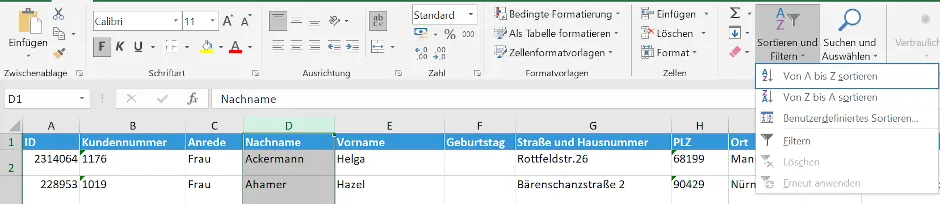
Benötigen Sie einen Bericht über alle Überweisungen für einen Bankabgleich? Filtern Sie die Spalte mit den Zahlungsarten nach „Überweisung“, und Sie haben alle relevanten Einträge auf einen Blick. So wird die Datenanalyse zum Kinderspiel.
2. Löschen & Ausblenden: Unnötiges entfernen, Wichtiges bewahren
Manchmal sind nicht alle Daten in Ihrer Excel-Tabelle relevant für Ihre aktuelle Analyse. Das Löschen oder Ausblenden von Zeilen und Spalten hilft Ihnen, den Überblick zu behalten.
Möchten Sie eine ganze Zeile oder Spalte entfernen, markieren Sie diese, indem Sie auf den entsprechenden Großbuchstaben am oberen Rand (für Spalten) oder die Zahl am linken Rand (für Zeilen) klicken. Führen Sie anschließend einen Rechtsklick aus und wählen Sie „Löschen“ für die gesamte Spalte bzw. Zeile. Dies ist nützlich, um Daten dauerhaft zu entfernen, die Sie für Ihre Auswertung nicht benötigen.
Wenn Sie Daten nicht dauerhaft löschen, sondern nur vorübergehend ausblenden möchten, können Sie ganze Spalten und Zeilen ausblenden. Die Daten bleiben dabei erhalten und können jederzeit wieder eingeblendet werden. Dies ist praktisch, wenn Sie sich auf bestimmte Informationen konzentrieren möchten, ohne andere zu verlieren. Um eine Spalte oder Zeile auszublenden, markieren Sie sie wie oben beschrieben, klicken Sie mit der rechten Maustaste und wählen Sie „Ausblenden“. Zum erneuten Einblenden markieren Sie die angrenzenden Spalten/Zeilen, klicken mit der rechten Maustaste und wählen „Einblenden“.
3. Formatieren: Zahlen und Texte ansprechend gestalten
Die richtige Formatierung kann die Lesbarkeit und Übersichtlichkeit Ihrer Daten in Excel erheblich verbessern.
Sie können Zahlenreihen in verschiedene Formate umwandeln, wie z.B. Datum, Prozent, Bruch, Währung (Euro) und viele mehr. Wählen Sie dazu die gewünschte Zahlenreihe aus und gehen Sie im Menü „Start“ zum Bereich „Zahlen“. Hier können Sie die gewünschte Formatierung auswählen.
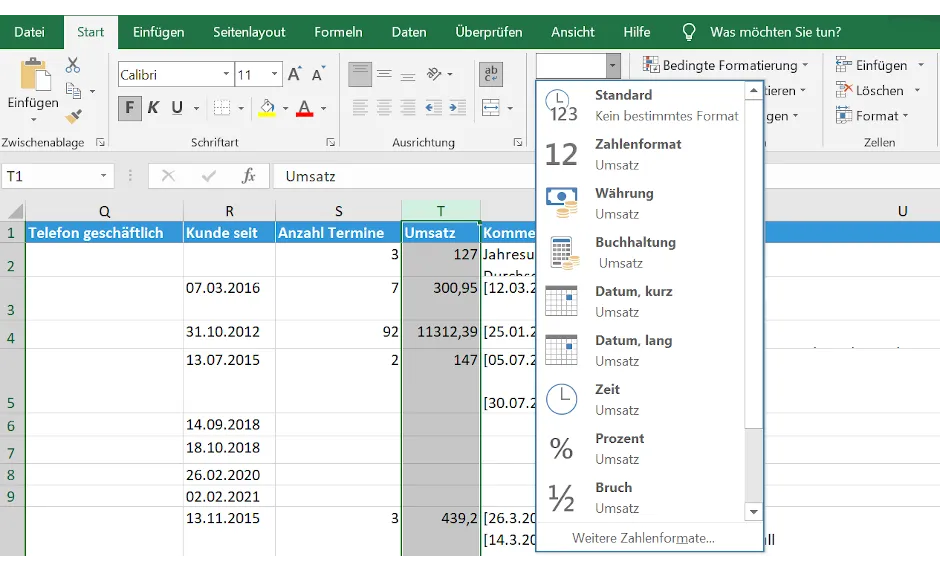
Innerhalb des Bereichs „Zahl“ können Sie auch festlegen, wie viele Nachkommastellen für Ihre Zahlen angezeigt werden sollen. Dies ist besonders nützlich, um finanzielle oder wissenschaftliche Daten präzise darzustellen.
Für die Gestaltung Ihrer Texte bietet Excel die gängigen Textformatierungen. Sie können Texte fett, kursiv oder unterstrichen darstellen, die Schriftgröße ändern, Farben anpassen oder die Ausrichtung des Textes in der Zelle festlegen. Alle diese Optionen finden Sie in den Bereichen „Schriftarten“ und „Ausrichtung“ im Menü „Start“. Damit können Sie wichtige Informationen hervorheben und Ihre Tabellen optisch ansprechender gestalten.
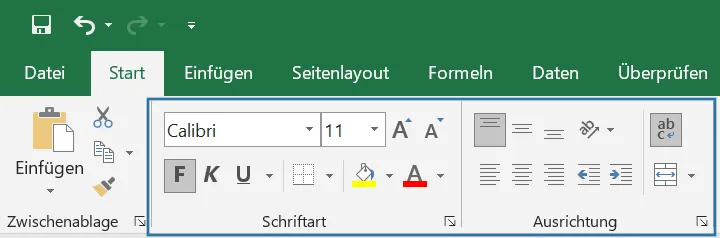
4. Reihen automatisch vervollständigen: Zeit sparen mit intelligenten Mustern
Excel ist ein wahrer Zeitsparer, wenn es um das Ausfüllen von Datenreihen geht. Es erkennt Muster und kann diese automatisch für Sie fortsetzen.
Wenn Sie beispielsweise „Montag“ in eine Zelle eingeben, klicken Sie auf das kleine schwarze Quadrat in der unteren rechten Ecke der Zelle und ziehen Sie es nach unten. Excel vervollständigt die Reihe automatisch mit den weiteren Wochentagen. Das Gleiche funktioniert auch mit Monaten, Tagen oder einfachen Zahlenreihen. Geben Sie beispielsweise „1“ und „2“ in zwei aufeinanderfolgende Zellen ein, markieren Sie beide und ziehen Sie die Reihe nach unten – Excel füllt die Zahlen automatisch fortlaufend aus.
Excel ist sogar so intelligent, dass es auch von Ihnen selbst definierte Reihen vervollständigen kann, die eine Kombination aus Text und Zahlen enthalten. Wenn Sie beispielsweise „Mitarbeiter 1“ in eine Zelle schreiben und die Reihe ziehen, wird Excel „Mitarbeiter 2“, „Mitarbeiter 3“ usw. erzeugen. Dies ist unglaublich praktisch, um schnell Listen oder fortlaufende Bezeichnungen zu erstellen.
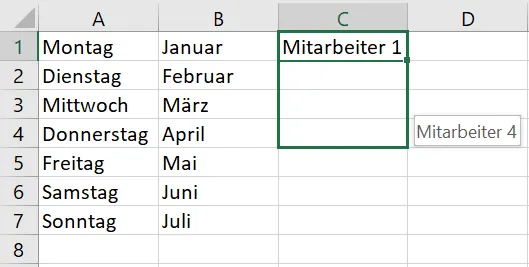
Diese Funktion ist auch sehr hilfreich, wenn Sie schnell Daten für eine einfache Zeiterfassung in Excel generieren möchten, wie zum Beispiel fortlaufende Kalenderwochen oder Datumsserien.
5. Zählen: Inhalte schnell erfassen
Die Zählfunktionen in Excel sind äußerst praktisch, um schnell einen Überblick über die Anzahl bestimmter Einträge in Ihren Tabellen zu erhalten. Ob Sie die Anzahl stornierter Termine, die Kundenzahl oder die Menge der Überweisungen in einem Monat ermitteln möchten – diese Formeln sind einfach anzuwenden. Beachten Sie lediglich, ob Sie Zahlen- oder Textfelder zählen, da sich die Formeln leicht unterscheiden.
Zählen von Zahlenfeldern:
Für Zellen, die Zahlen enthalten, verwenden Sie die Formel: =ANZAHL(Bereich_markieren) und drücken Sie Enter. Um den Bereich zu markieren, klicken Sie einfach in die erste Zelle und ziehen Sie den Mauszeiger bis zur letzten Zelle. Excel setzt automatisch einen Doppelpunkt zwischen der ersten und letzten Zelle, um den ausgewählten Bereich anzuzeigen (z.B. B2:B5). Im folgenden Beispiel wäre das Ergebnis der Formel 4, da vier Zahlenfelder gezählt werden.
Zählen von Inhalten mit Text:
Beim Zählen von Textfeldern verwenden Sie eine sehr ähnliche Formel, ergänzt durch eine „2“ nach „ANZAHL“. Die Formel lautet: =ANZAHL2(Bereich_markieren) und drücken Sie Enter. Auch hier wäre das Ergebnis 4, wenn Sie vier Textfelder zählen. Die ANZAHL2-Funktion zählt alle nicht leeren Zellen im angegebenen Bereich, unabhängig davon, ob sie Text, Zahlen oder andere Inhalte enthalten.
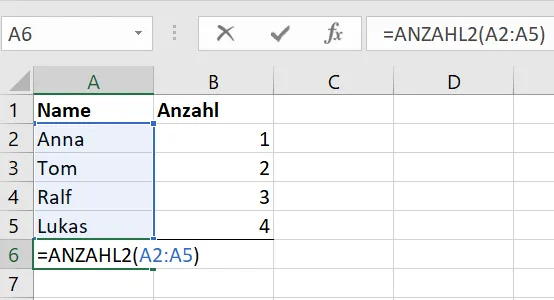
Diese Funktionen sind fundamental für die Datenanalyse und helfen Ihnen, schnell quantitative Aussagen über Ihre Tabelleninhalte zu treffen.
6. Dubletten markieren: Doppelte Einträge schnell finden
Doppelte Einträge können Ihre Datenanalyse verfälschen und zu Fehlern führen. Excel bietet eine einfache Möglichkeit, Dubletten zu identifizieren und hervorzuheben.
Markieren Sie die Spalte, in der Sie doppelte Inhalte suchen möchten. Gehen Sie im Menü „Start“ zum Bereich „Formatvorlagen“, wählen Sie „Bedingte Formatierung“ und dann „Regeln zum Hervorheben von Zellen“. Hier finden Sie die Option „Doppelte Werte“. Nachdem Sie diese Formatvorlage angewendet haben, werden alle Text- und Zahlenwerte, die mehrfach vorkommen, farblich markiert. Dies ermöglicht Ihnen einen schnellen visuellen Überblick über alle doppelten Einträge.
Praktische Anwendung:
Diese Funktion ist besonders nützlich, um Dubletten in großen Datensätzen, wie beispielsweise einer Kundenkartei, zu identifizieren. Oft kommt die Frage auf, wie man doppelte Kundeneinträge schnell erkennen kann.
Sie können die Kundendaten alternativ auch alphabetisch sortieren lassen – dies bringt doppelte Einträge direkt untereinander. Wenn Sie das Sortieren mit dem Markieren von Dubletten kombinieren, wird die Identifizierung doppelter Einträge noch eindeutiger und effizienter.
7. Texte aus mehreren Spalten in eine zusammenfügen: Daten konsolidieren
Manchmal liegen Informationen, die zusammengehören, in separaten Spalten vor. Excel ermöglicht es Ihnen, den Inhalt aus zwei oder mehr Zellen in einer einzigen Zelle zusammenzufügen, was besonders praktisch ist, um beispielsweise Vor- und Nachnamen zu einem vollständigen Namen zu kombinieren oder andere verteilte Daten zu konsolidieren.
Verwenden Sie dafür die folgende Formel: =Zelle1 & " " & Zelle2 und drücken Sie Enter.
Wählen Sie „Zelle1“ (z.B. A2) für den ersten Inhalt und „Zelle2“ (z.B. B2) für den zweiten Inhalt. Das &-Zeichen dient dabei als Verkettungsoperator, der die Inhalte der Zellen miteinander verbindet. Zwischen den Anführungszeichen " " können Sie ein Leerzeichen, ein Komma, ein Bindestrich oder jedes andere Zeichen einfügen, das die Inhalte trennen soll. Im Beispiel haben wir ein Leerzeichen verwendet.
Um die Formel auf weitere Zeilen zu übertragen, klicken Sie auf das kleine schwarze Quadrat in der unteren rechten Ecke der Zelle mit der Formel und ziehen Sie es nach unten über den gewünschten Bereich. Excel übernimmt die Formel automatisch für die entsprechenden Zeilen.
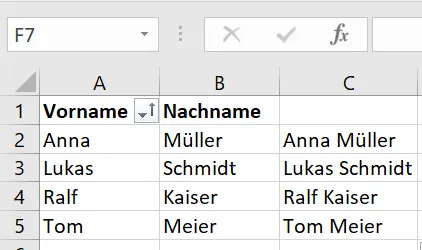
Mit dieser Funktion können Sie Daten effizienter darstellen und für weitere Analysen vorbereiten.
8. Weitere einfache Formeln: Excel als Taschenrechner
Excel funktioniert im Grunde wie ein erweiterter Taschenrechner, der komplexe Berechnungen für Sie übernimmt. Jede Formel muss in einer leeren Zelle mit einem Gleichheitszeichen = eingeleitet werden. Neben den bereits vorgestellten Funktionen gibt es weitere einfache Formeln, die im Alltag sehr nützlich sind.
Summen bilden
Um Werte zu addieren, geben Sie nach dem = die Zellen ein, die addiert werden sollen, und setzen Sie ein + dazwischen (z.B. =A1+A2+A3). Nachdem Sie Enter drücken, wird automatisch das Ergebnis angezeigt. Excel wandelt die gewählten Spalten automatisch in die Buchstaben-Zahlen-Kombinationen um, die für die gewählten Zellen stehen.
Alternativ, und weitaus effizienter für größere Bereiche, können Sie eine Summenformel verwenden: =SUMME(Bereich_markieren). Markieren Sie den Bereich, aus dem eine Summe gebildet werden soll (z.B. SUMME(A1:A10)), und drücken Sie Enter.
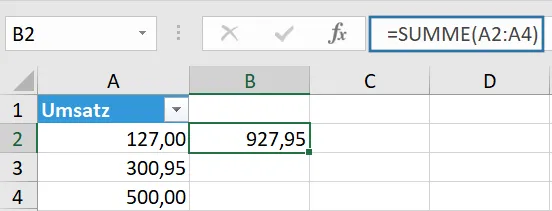
Durchschnitte berechnen
Um den Durchschnitt aus verschiedenen Zahlen zu bilden, etwa den durchschnittlichen Umsatz, verwenden Sie die MITTELWERT-Formel: =MITTELWERT(Bereich_mit_Werten_markieren) und Enter.
Prozentrechnung
Für die Prozentrechnung in Excel wird die Multiplikation verwendet, dargestellt durch das Zeichen *. Beachten Sie dabei Folgendes:
1entspricht100 %- Werte größer als
1sind über100 %(z.B.1,2sind120 %) - Werte kleiner als
1sind unter100 %(z.B.0,2sind20 %)
Sie verwenden die Formel: =Zelle_für_Prozentrechnung * X, wobei X der gewünschte Prozentsatz als Dezimalwert ist (z.B. 0,2 für 20%).
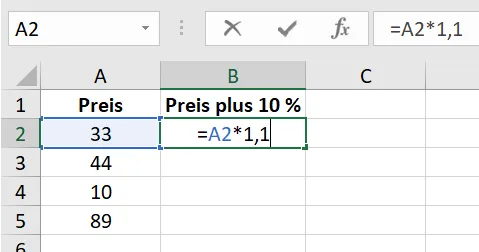
Um die Formel auf andere Zellen zu übertragen, ziehen Sie diese wie gewohnt über das schwarze Plus in der unteren rechten Ecke der Zelle.
Wert für eine Formel festsetzen (absolute Zellbezüge)
Manchmal möchten Sie, dass eine bestimmte Zelle in einer Formel immer gleich bleibt, auch wenn Sie die Formel auf andere Zeilen oder Spalten anwenden. Dies ist der Fall, wenn beispielsweise immer zu den gleichen Grundgebühren ein fester Aufschlag hinzugerechnet werden soll.
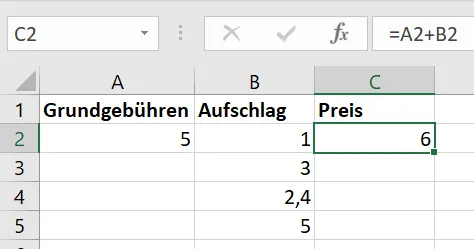
Dafür gibt es einen einfachen Trick: Setzen Sie Dollarzeichen ($) um den Spaltenbuchstaben und die Zeilennummer des Zellbezugs. Wenn Ihre Formel beispielsweise A2 verwendet und Sie diesen Wert fixieren möchten, ändern Sie ihn in $A$2. So bleibt dieser Zellbezug konstant, wenn Sie die Formel für alle weiteren Werte übernehmen. Dieses Prinzip ist auch entscheidend, wenn Sie mit Wenn-Dann-Funktionen in Excel arbeiten, wo bestimmte Referenzen unbedingt fixiert bleiben müssen.
9. Diagramme auf Basis von Zahlen erstellen: Daten visuell ansprechend darstellen
Diagramme sind ein hervorragendes Mittel, um komplexe Zahlen und Trends schnell und verständlich zu visualisieren. Excel kann aus Ihren Daten verschiedenste Diagramme erstellen, die Sie zudem farblich und inhaltlich anpassen können.
Nehmen wir als Beispiel Mitarbeiterumsätze. Wir haben in einer Spalte die Namen der Mitarbeiter und in einer anderen deren Umsätze:
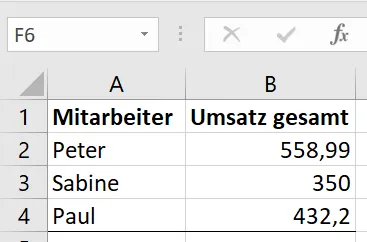
Um ein Diagramm zu erstellen, markieren Sie die relevanten Datenfelder (hier: Mitarbeiter und Umsätze). Gehen Sie dann im Menü „Einfügen“ zum Bereich „Diagramme“. Hier können Sie aus einer Vielzahl von Diagrammtypen wählen. Unter „Empfohlene Diagramme“ gibt Ihnen Excel sogar Vorschläge, welche Diagrammtypen für Ihre spezifischen Daten am besten geeignet sind.
Sobald das Diagramm erstellt ist, können Sie es einfach kopieren und beispielsweise in ein Word-Dokument einfügen. Zudem können Sie das Diagramm weiter bearbeiten – Farben ändern, Beschriftungen hinzufügen oder das Design anpassen. Klicken Sie dazu auf das Diagramm; rechts daneben erscheinen Symbole, über die Sie diese Bearbeitungsoptionen steuern können.
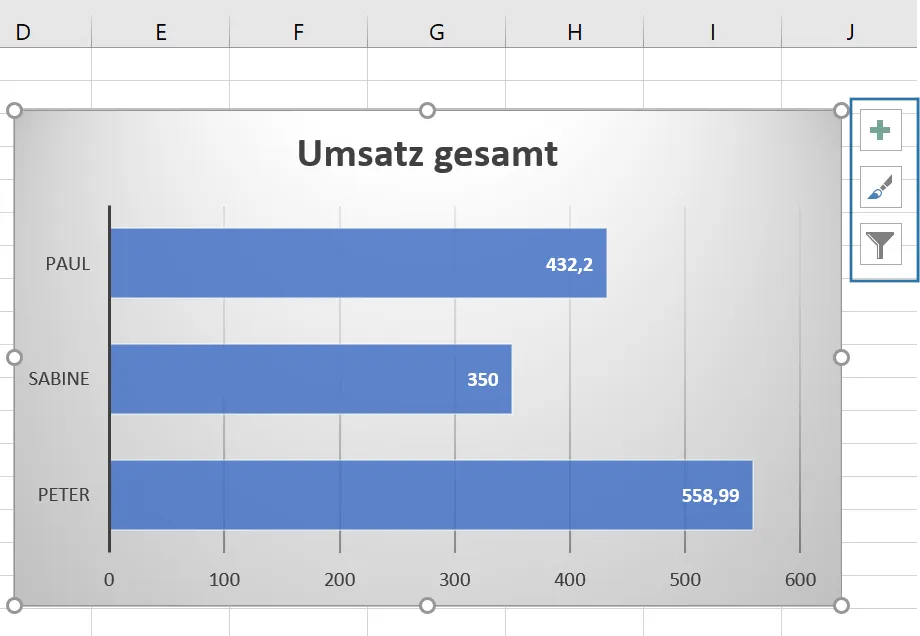
Tipp für die Anwendung:
Diagramme können beispielsweise Umsätze pro Mitarbeiter oder Leistung visualisieren. Um Prozentanteile im Diagramm darzustellen, können Sie entweder den Umsatz des Mitarbeiters durch den Gesamtumsatz teilen oder, noch einfacher, in den Diagrammeinstellungen (insbesondere bei Kreisdiagrammen) die Anzeige von Prozentwerten auswählen. Dies bietet einen schnellen Überblick über die Verteilung und Anteile.
10. Zufallsergebnis auslosen: Fairness bei Gewinnspielen
Excel kann Ihnen dabei helfen, Zufallsergebnisse zu generieren, was besonders praktisch ist, wenn Sie beispielsweise einen Gewinner bei einem Gewinnspiel fair auslosen möchten.
Verwenden Sie dafür die folgende Formel:=INDEX(Spalte_mit_Namen_markieren;ZUFALLSBEREICH(Zeilenbeginn;Zeilenende))
INDEX(Spalte_mit_Namen_markieren;...): Dieser Teil der Formel wählt einen Wert aus der angegebenen Spalte aus.ZUFALLSBEREICH(Zeilenbeginn;Zeilenende): Dieser Teil generiert eine zufällige ganze Zahl innerhalb des von Ihnen definierten Bereichs (z.B. von Zeile 2 bis Zeile 10). Diese zufällige Zahl wird dann als Zeilennummer für dieINDEX-Funktion verwendet.
Geben Sie die Funktion in eine leere Zelle ein, drücken Sie Enter, und Excel bestimmt einen zufälligen Eintrag aus den von Ihnen ausgewählten Feldern. Jedes Mal, wenn Sie die Tabelle aktualisieren (z.B. durch Drücken von F9), wird ein neues Zufallsergebnis generiert.
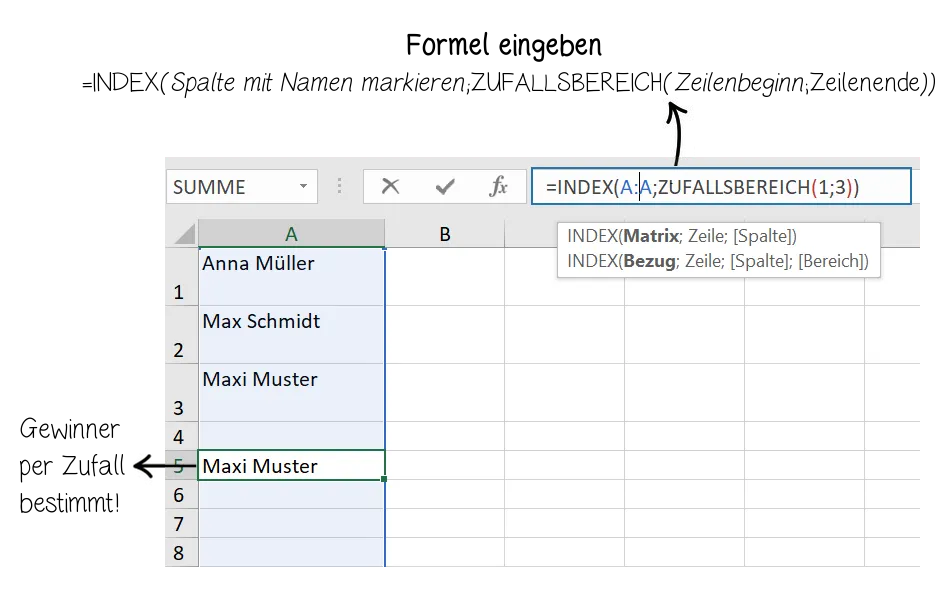
Diese Funktion garantiert eine transparente und faire Auswahl und kann sogar als Grundlage für ein kreatives Schiffe versenken in Excel dienen, wenn Sie die Zufallszahlengenerierung für die Schusskoordinaten nutzen.
Fazit: Excel meistern für mehr Effizienz im Alltag
Sie haben nun 10 essenzielle Excel-Grundlagen kennengelernt, die Ihren Umgang mit Tabellenkalkulationen revolutionieren können. Von der effizienten Datenorganisation durch Sortieren und Filtern über die automatische Vervollständigung von Reihen bis hin zu leistungsstarken Formeln für Summen, Durchschnitte und Prozentrechnung – Excel bietet eine Fülle von Funktionen, die darauf ausgelegt sind, Ihre Arbeit zu vereinfachen und Ihre Produktivität zu steigern. Das Erstellen von Diagrammen hilft Ihnen, Daten verständlich zu visualisieren, und sogar die Auslosung von Zufallsergebnissen ist mit wenigen Klicks möglich.
Diese grundlegende Anleitung für Excel soll Ihnen den Einstieg erleichtern und Ihnen zeigen, wie vielseitig und mächtig dieses Tool ist. Übung macht den Meister: Experimentieren Sie mit diesen Funktionen, wenden Sie sie auf Ihre eigenen Daten an und entdecken Sie weitere Möglichkeiten. Je sicherer Sie im Umgang mit Excel werden, desto mehr Zeit sparen Sie im Alltag und desto präzisere Einblicke gewinnen Sie aus Ihren Daten. Bleiben Sie neugierig und erweitern Sie Ihr Wissen kontinuierlich, zum Beispiel wie Sie in Excel Daten um ein Jahr erhöhen können. Viel Erfolg beim Meistern Ihrer Tabellen!
